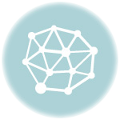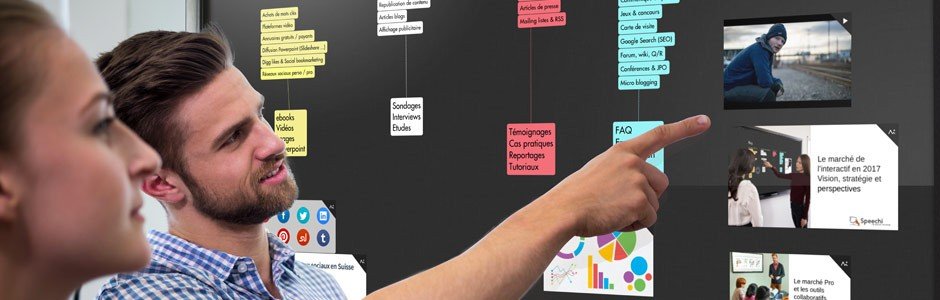
Lancé en 2017, nous allons vous montrer comment le logiciel Draft peut avoir une fonction de Briefing créatif. En effet, ce logiciel collaboratif compatible avec la gamme d’écrans SpeechiTouch (OPS windows intégré) comporte de nombreuses opportunités (Brainstorming, outil de veille, outil d’analyse qualitative). Voyons ensemble comment exploiter Draft dans le cadre d’un briefing créatif.
Par exemple, chef de projet dans une agence créative ou un studio de design, vous coordonnez la réalisation d’un projet créatif (site internet ou réaménagement d’un espace intérieur pour un client…). Vous allez utiliser « Draft » sur votre écran interactif pour coordonner ce briefing.
Utiliser Draft sur écran interactif dans le cadre d’un briefing créatif

Par exemple, s’il s’agit d’un site internet, on peut penser à l’univers graphique qu’aura ce site, aux polices de caractères utilisées, aux messages que l’on veut véhiculer à travers ce site, aux sites auxquels le client voudrait faire ressembler son projet.
Pour cela, vous allez créer un nouveau Draft dans lequel vous allez jeter les aspects les plus importants du projet.
Comment enrichir le contenu de ce Briefing créatif sur écran interactif ?
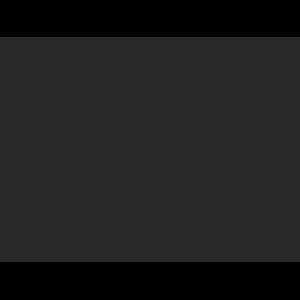 Le « Draft » ainsi créé servira au final de squelette au projet. Vous retrouvez des listes avec des propositions, des orientations qui vont permettre au client d’aboutir au projet escompté.
Le « Draft » ainsi créé servira au final de squelette au projet. Vous retrouvez des listes avec des propositions, des orientations qui vont permettre au client d’aboutir au projet escompté.
Vous créez alors une réunion avec votre client pour l’aider à drafter de son projet. Durant la réunion, votre Draft vous sert pour retranscrire les échanges et les enrichir avec des visuels ou d’autres éléments qui seront autant de propositions de contenu pour le site.
Vous pouvez aussi afficher ce Draft sur l’écran interactif de votre salle de réunion ou bien demander à chaque participant d’amener son ordinateur et de se connecter à Draft afin de suivre les échanges en direct.
Comment rendre la maquette encore plus visuelle ?
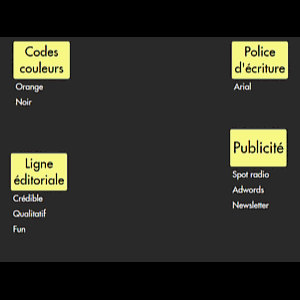 Tout simplement en l’enrichissant de photos et de vidéos.
Tout simplement en l’enrichissant de photos et de vidéos.
C’est une bonne pratique car cela permet de mieux visualiser à quoi ressemblera le site et d’avoir une meilleure base pour décider.
On peut penser par exemple à prévoir un espace pour une vidéo du produit ou du concept présenté sur le site, ainsi que des images donnant à voir ses caractéristiques.
Si le site contient plusieurs pages, l’espace du Draft étant illimité, on peut faire la même chose avec les autres pages. On peut aussi dessiner des flèches pour donner au aperçu de la navigation sur le site.